- • Video Editor Gratis da Non Perdere
- 1. Migliori Video Editing Software per Win
- 2. 12 Migliori Editor Video Gratuiti su Win
- 3. 5 Migliori Video Editor Gratuiti Senza Filigrana
- 4. Miglior Editor Video per Win a 32 bit
- 5. 10 Migliori Cutter Video Gratuiti per Video
- 6. 10 Migliori Editor Video Online
- 7. Top 10 Editor Video per YouTube
- Scopri Più Editor
- Scarica Filmora per modificare video:
- Provalo gratuitamente Provalo gratuitamente
Recensione su iMovie: È il Miglior Editor Video per Utenti Mac?
Aggiornato a 12/05/2025• Soluzioni comprovate
Se tu fossi un utente Mac e stessi iniziando a modificare video, è meglio se inizi con un software di editing video gratis. Non è necessario scaricare alcun editor video esterno gratis quando sei un utente Mac. Questo in quanto il Mac viene fornito con un editor video gratis preinstallato chiamato editor iMovie. iMovie è un'app di editing video dell’Apple in cui otterrai tutte le funzionalità standard e alcune avanzate.
iMovie è estremamente popolare tra gli utenti Mac per l'editing video in quanto è del tutto gratis e facile da usare. Infatti, iMovie è disponibile anche per gli utenti di iPhone e iPad. Puoi avviare l'editing video sul tuo iPhone e trasferire lo stesso lavoro su Mac per continuare a modificare sul tuo Mac. Ma la domanda più importante è se l'editor di iMovie sia il miglior editor video per gli utenti Mac. Leggi la nostra recensione su iMovie e scopri un'alternativa migliore.
Parte 1. Caratteristiche Principali di iMovie
Anche iMovie è del tutto gratis, compete con diversi editor video premium in termini di funzionalità. Vi è solo una manciata di editor video gratis che ti consentono di modificare video 4K e iMovie è uno di questi. Allo stesso modo, ci sono solo pochi editor video premium che supportano la modifica dello stesso progetto video su dispositivi diversi come iMovie. Ecco tutte le funzionalità chiave di iMovie che dovresti conoscere.
Modelli e Temi: iMovie viene fornito con diversi modelli e temi per la creazione di diversi tipi di video, inclusi i video cinematografici. Ci sono temi di classe e di tendenza per creare trailer e corti. Questi temi e modelli hanno opzioni di personalizzazione limitate in modo che tu possa adattarlo in base alle tue esigenze.
Editing di Base: iMovie ti consente di combinare clip video, dividere un file video di grandi dimensioni, ritagliare parti video, ritagliare e ruotare video. Inoltre, puoi ingrandire i video e ridimensionarli che ti occorre. Puoi aggiungere testi e titoli e applicare diverse transizioni dove vuoi.
Modifica Avanzata: puoi modificare la velocità e trasformare le tue video clip in video slow motion. Puoi correggere il colore e stabilizzarle. Inoltre, puoi applicare l'effetto Schermo Verde e l'effetto Schermo Diviso. Inoltre, puoi invertire il video e inserire sovrapposizioni sui video. iMovie è anche in grado di registrare video e audio se desiderassi registrare il video dello schermo o della webcam.
Modifica Audio: iMovie ti consente di modificare anche l'audio, requisito essenziale nell'editing video. Puoi alzare e diminuire il volume, cambiare la velocità e aggiungere indicatori di battuta a un video, se necessario. Venendo agli effetti audio, puoi applicare effetti di dissolvenza in entrata e in uscita. Puoi disattivare l'audio nel video registrato e aggiungere invece una musica di sottofondo. Inoltre, puoi aggiungere voci fuori campo e scegliere clip audio esenti da royalty.
Transizioni ed Effetti: seppur gli effetti visivi sono limitati, sono unici e accattivanti. iMovie continua ad aggiungere effetti nuovi e di tendenza con ogni aggiornamento in modo che gli utenti abbiano il massimo di opzioni per far risaltare i loro video. iMovie fornisce anche diversi sfondi che puoi usare sul tuo video per migliorarne la qualità. Oltre agli effetti visivi, ci sono diversi effetti audio standard.
Interfaccia Utente: iMovie ha un'interfaccia utente semplice e intuitiva che consente a tutti di modificare i video all'istante senza alcuna esperienza pregressa. Questo è esattamente il motivo per cui alcuni utenti non scelgono mai editor video premium. L'interfaccia utente è pulita e tutte le opzioni sono prontamente disponibili. Puoi caricare file multimediali sulla Libreria Media e vengono automaticamente classificati da dove puoi accedervi immediatamente.
Parte 2. Come Modificare i Video con iMovie?
iMovie è preinstallato sul Mac, quindi non è necessario scaricare e installare l'applicazione. Venendo a come usare iMovie, ci sono tre tipi di progetti che puoi scegliere su iMovie. Sono Media, Progetti e Teatro. I Media sono il luogo in cui risiedono i tuoi filmati, i progetti rappresentano lo spazio di lavoro principale e il teatro è il luogo in cui risiedono i tuoi progetti finiti. Ecco i passi relativi alla modifica del video di iMovie.
Passo 1: apri iMovie e fai clic su Progetti. Vedrai due opzioni Film e Trailer. Fai clic su Film per modificare i tuoi video.
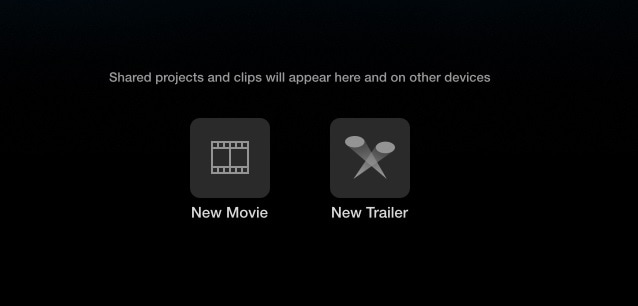
Passo 2: fai clic su Il mio film in Progetto Media e vai su I Miei media. Importa le tue video clip e file audio in I Miei File Media.
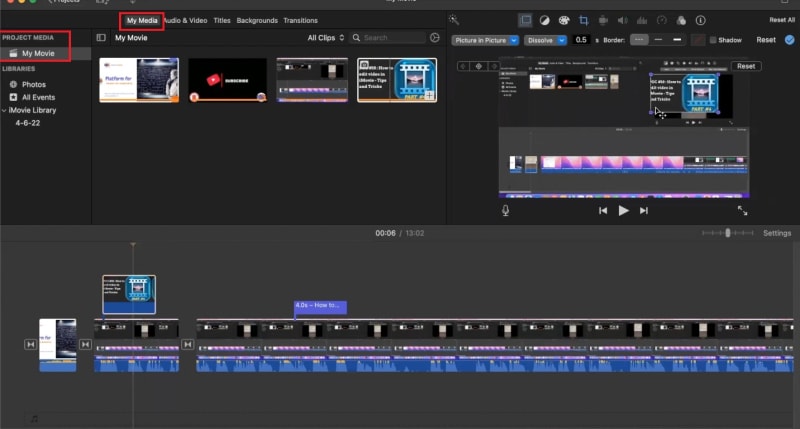
Passo 3: trascina e rilascia le video clip e audio sulla timeline nell'ordine corretto. Puoi usare iMovie per modificare l'audio e il video, per esempio ritagliandoli in base alle necessità.
Passo 4: vai a Transizioni che si trova nella barra in alto accanto a I Miei Media e posiziona le transizioni desiderate tra le video clip.
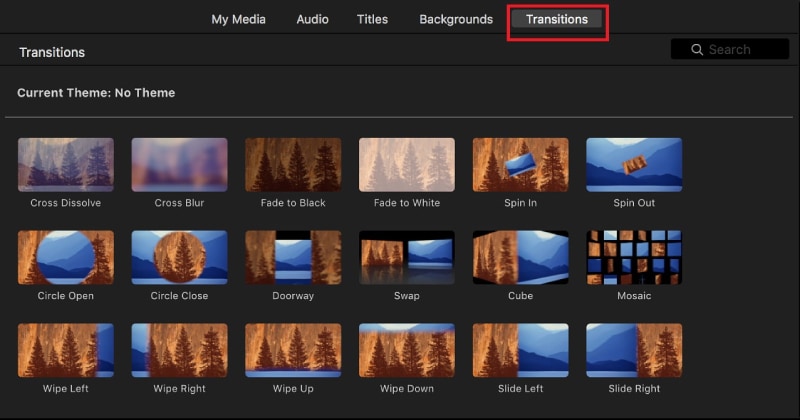
Passo 5: allo stesso modo, vai a Titoli che si trova nella barra in alto accanto a Transizioni e posizionali sulla timeline dove appropriato.
Passo 6: infine, controlla il tuo video modificato sulla tela, quindi vai nell'angolo in alto a destra e fai clic su Esporta. Dovrai scegliere di salvarlo in Theater e condividerlo sui social media, nonché tramite e-mail e iTunes.

Parte 3. Alternativa a iMovie - Filmora
Nonostante iMovie sia un buon editor video, gli utenti Mac cercano un'alternativa migliore. Questo in quanto ci sono transizioni ed effetti limitati. Puoi avere due tracce video solo sulla timeline e manca la personalizzazione. Inoltre, le funzionalità avanzate dell'editing video come il rilevamento del movimento non ci sono. Poi, sono supportati formati di file limitati per l'importazione e l'esportazione.
Wondershare Filmora è la migliore alternativa a iMovie per utenti Mac. Filmora è un editor video premium in cui vengono risolte tutte le carenze di iMovie. Filmora supporta quasi tutti i formati di file per i file multimediali. È disponibile un'ampia gamma di transizioni, effetti, elementi e animazioni. Inoltre, ci sono diversi stili di testi e titoli insieme alla Libreria Media di riserva. Ecco i passi per modificare i video con iMovie.
 Download protetto, nessun malware, nessun rischio - solo 1 clic per provare
Download protetto, nessun malware, nessun rischio - solo 1 clic per provare
Passo 1: scarica e installa Filmora sul tuo Mac. Avvia Filmora e fai clic su Nuovo Progetto.
Passo 2: trascina e rilascia le tue video clip e file audio nella cartella Progetto Media. Trascina e posiziona le video clip sulla timeline e organizzali alla perfezione. Posiziona i file audio sulla timeline su una traccia diversa.

Passo 3: se desiderassi applicare le transizioni, vai a Transizioni nella barra in alto e trascina qualsiasi transizione tra le video clip sulla timeline. Puoi anche inserire testi da Titoli e oggetti da Elementi dalla barra in alto.

Passo 4: riproduci il video per vedere le modifiche apportate e fai clic sul tasto Esporta per salvare il video quando sei soddisfatto.

Parte 4. Domande Frequenti su iMovie
iMovie è adatto per l'editing video?
Sì, iMovie è adatto per l'editing video di base. Puoi modificare video 4K e iMovie è disponibile su macOS e iOS. Se tu fossi un principiante, iMovie è perfetto per te. Se desiderassi funzionalità di editing avanzate, ti consigliamo Wondershare Filmora.
Qual è meglio: Premiere Pro o iMovie?
In termini di caratteristiche e funzionalità, Premiere Pro è di gran lunga migliore di iMovie. Tuttavia, Premiere Pro è più per l'editing video avanzato mentre iMovie è più da parte dei principianti. iMovie è più semplice da usare di Premiere Pro e, quindi, i principianti lo adoreranno.
Posso realizzare video di YouTube con iMovie?
Sì, puoi realizzare video di YouTube con iMovie in quanto ha tutti gli strumenti e le opzioni necessari. Importa le tue video clip e i tuoi file audio sulla timeline, scegli iMovie modifica clip come taglia e ritaglia in base alle necessità, aggiungi transizioni, testi ed effetti ove applicabile e pubblica il tuo video finito su YouTube.

Il programma di montaggio video potenziato dall'IA, superpotente e facile da usare per tutti i creatori.
Provalo Gratis Provalo Gratis Provalo Gratis




